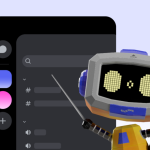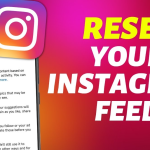Το Google Photos αποτελεί μια από τις πιο δημοφιλείς υπηρεσίες αποθήκευσης φωτογραφιών και βίντεο στο cloud, προσφέροντας μεγάλη ευκολία στην πρόσβαση και διαχείριση των αρχείων σας από οποιαδήποτε συσκευή. Ωστόσο, με τον καιρό, το αποθηκευτικό χώρο μπορεί να γεμίσει και να χρειαστεί να διαγράψετε μεγάλο αριθμό αρχείων για να απελευθερώσετε χώρο ή να κάνετε καθαρισμό.
Αν θέλετε να διαγράψετε μαζικά όλες τις φωτογραφίες και τα βίντεο από το Google Photos, ακολουθήστε τα παρακάτω βήματα για να το κάνετε γρήγορα και εύκολα.
1. Είσοδος στο Google Photos
Αρχικά, επισκεφτείτε την ιστοσελίδα photos.google.com στον υπολογιστή σας ή ανοίξτε την εφαρμογή Google Photos σε κινητή συσκευή. Η διαχείριση μαζικών διαγραφών γίνεται πιο εύκολα μέσα από την έκδοση για υπολογιστές.
2. Επιλογή όλων των φωτογραφιών και βίντεο
Για να επιλέξετε όλα τα αρχεία, κάντε κλικ στην πρώτη φωτογραφία και μετά κρατήστε πατημένο το πλήκτρο Shift ενώ κάνετε κλικ στην τελευταία φωτογραφία ή βίντεο στη συλλογή σας. Έτσι, θα επιλεγούν όλα τα μέσα μεταξύ των δύο σημείων. Αν δεν θέλετε να διαγράψετε όλα, μπορείτε να επιλέξετε συγκεκριμένες ομάδες ή φωτογραφίες.
3. Διαγραφή των επιλεγμένων αρχείων
Αφού επιλέξετε τις φωτογραφίες και τα βίντεο, πατήστε το εικονίδιο του κάδου απορριμμάτων (διαγραφή). Το Google Photos θα ζητήσει επιβεβαίωση για να βεβαιωθείτε ότι θέλετε να διαγράψετε τα επιλεγμένα αρχεία.
4. Καθαρισμός από τον κάδο απορριμμάτων
Τα διαγραμμένα αρχεία μεταφέρονται στον κάδο απορριμμάτων, όπου παραμένουν για 60 ημέρες πριν διαγραφούν οριστικά. Για να απελευθερώσετε αμέσως χώρο, μεταβείτε στον κάδο απορριμμάτων και κάντε κλικ στην επιλογή “Άδειασμα κάδου απορριμμάτων”.
5. Προσοχή στην οριστική διαγραφή
Να θυμάστε ότι μετά την οριστική διαγραφή, τα αρχεία δεν μπορούν να ανακτηθούν. Βεβαιωθείτε ότι έχετε κρατήσει αντίγραφα ασφαλείας των σημαντικών φωτογραφιών ή βίντεο.
Με αυτά τα απλά βήματα, μπορείτε να καθαρίσετε εύκολα και γρήγορα τη συλλογή σας στο Google Photos, απελευθερώνοντας χώρο και οργανώνοντας καλύτερα τα δεδομένα σας.